“为什么我的移动数据无法在 Android 设备上使用?“这是我们在社交媒体和社区论坛上遇到的一个非常常见的问题。这是每个用户最糟糕的噩梦,最终影响他们的智能手机使用。
我们现在生活在一个智能手机已成为我们生活不可或缺的一部分的世界。有些人用它们来进行商务会议、游戏、与朋友聊天社交媒体,等等。
当移动数据停止工作时,执行上述任何任务几乎是不可能的,从而导致令人失望和烦人的体验。如果您在家工作,尽快让移动数据恢复正常工作可能也很重要。
一些迹象表明您的移动数据可能已关闭或无法正常工作。最常见的症状之一是当您尝试访问互联网时,它要么根本不加载,要么加载速度非常慢。您还可能会遇到依赖互联网连接的应用程序的问题,例如流媒体音乐或视频,玩网络游戏,或使用GPS导航。如果您发现任何这些问题,请尝试本文中的以下一些解决方案。
首先,确认您的移动数据已开启,方法是:设置>网络与互联网>蜂窝网络>移动数据并选中“旁边的框启用移动数据”。如果已启用,请尝试将其关闭然后再次打开。接下来,测试您的互联网速度,看看您的服务提供商的网络是否存在问题。您可以通过访问像 Speedtest.net 这样的网站并运行速度测试。如果结果显示您的速度较低或根本没有连接,请联系您的服务提供商以帮助解决问题。
既然您已经确认了问题的存在,那么如何解决 Android 上的移动数据无法使用的问题呢?好吧,下面就让我们来了解一下吧。
1.检查飞行模式是否开启解决移动数据在 Android 上不起作用的问题的最流行和最简单的方法之一是检查飞行模式设置。由于飞行模式会暂时阻止 SIM 网络,因此移动数据无法使用。
如果已启用飞行模式,只需将其关闭即可。或者,您可以手动打开和关闭飞行模式一次。之后,移动数据应该可以再次正常工作。
2.检查您是否使用正确的移动网络移动数据无法使用的另一个简单但通常被忽视的原因是选择了错误的移动网络。因此,首先,请确保您的设备使用正确的网络模式并启用正确的设置。
不同的手机型号有不同的要求,因此在尝试使用您的设备之前检查网络设置非常重要。例如,支持 4G 的手机可以在 4G 网络下正常工作,而某些设备具有“4G”选项,但在该模式下运行效率较低。
不同的数据模式针对不同的手机型号进行了优化,因此请确保您使用适合所需连接类型的正确模式。您可以在 Android 手机设置的“移动数据”部分找到此信息。
在设置的“移动数据”部分找到最适合您手机的选项,然后选择切换到 2G/3G/4G 自动。此设置将自动检测可用的网络类型并相应地优化设备的性能。更改网络模式后,您需要通过重新启动设备来检查移动互联网访问是否再次正常工作。
相关阅读:在 Android 上禁用自动应用程序更新以保存移动数据
3. 重新启动您的 Android 设备解决 Android 移动数据无法使用问题的另一种无忧方法是简单地重新启动设备。为什么?那么,每次重新启动 Android 设备时,所有系统进程都会重新启动,包括后台的网络进程,这将解决大多数与网络相关的问题。
4. 取出、清洁、插入SIM卡我们中的许多人都犯过这样的错误:在使用设备时插入 SIM 卡后从未打开 SIM 卡槽。出于这个原因,有时你的SIM 卡可能无法正常工作。
只需拉出 SIM 卡托盘,用干净的布清洁 SIM 卡和托盘,然后将其放回手机即可。清洁 SIM 卡并将其重新插入设备后,重新启动智能手机并检查移动数据无法使用的问题是否已解决。
5. 重置接入点现在让我们转向一些稍微更高级的方法来修复 Android 上的移动数据无法使用的问题,第一种方法是重置网络 APN 设置。让我们来看看吧。
打开设置您的 Android 设备上的应用程序。导航至模拟和网络您设备上的设置。现在,单击您的网络提供商的名称。完成后,寻找接入点名称选项并单击它。在这里,点击三点图标并选择重置接入点选项从下拉列表中。重新启动您的 Android 设备,移动数据应该可以再次正常工作。相关阅读:如何修复 Android Wi-Fi 无法打开的问题
6. 更改APN协议如果重置APN后移动数据仍无法使用,则应尝试更改APN协议。但你要怎么做呢?好吧,让我们找出答案。
打开设置您的 Android 设备上的应用程序。导航至Sim 和网络设置在您的设备上。选择您的网络提供商的名称。完成后,寻找接入网点选项并单击它。在这里,点击预先选择的 APN 选项并向下滚动,直到看到接入点协议选项。单击 APN 协议选项并将其更改为 IPv4/IPv6。完成后,保存设置并重新启动 Android 设备。现在,移动数据应该可以在您的 Android 设备上轻松运行。7. 从恢复中擦除缓存分区解决移动数据无法工作问题的另一种简单方法是通过设备恢复擦除缓存分区。但是,访问恢复菜单的方式因设备而异,因此您应自行承担尝试的风险。
我们将使用 OnePlus 设备来演示该过程。
首先,完全关闭您的 Android 设备。现在,按音量增大、减小和电源按钮直到您看到制造商的启动屏幕/徽标。在这里,选择您的首选语言并选择擦除数据/缓存以下屏幕上的选项。 (使用音量按钮在恢复屏幕中切换不同的选项)完成后,选择擦除缓存选项并确认弹出的警告消息。点击重新启动系统,移动数据在 Android 上不起作用的问题应该得到解决。相关阅读:如何修复Android已连接WiFi但无法上网的错误
8. 重置网络设置许多现代设备为用户提供仅重置网络设置的选项,而不是格式化整个设备,这解决了大多数与网络相关的问题,例如 WiFi 和移动数据。
只需启动 Android 设备上的“设置”应用程序并导航至“备份和重置”菜单即可。在这里,单击“重置”并选择“重置网络设置”选项。之后,Android 设备上的整个网络将被重置,从而解决移动数据问题。
9.启用正确的网络模式2G 和 3G SIM 卡的时代已经一去不复返了,世界已经迅速转向 4G 和 5G。因此,当选择首选网络为 2G/3G 时,许多现代 SIM 卡无法工作,因为它们不支持这些频段。
不过,您可以通过再次更改首选网络模式来快速解决此问题;只需按照以下步骤操作即可。
打开 Android 设备上的“设置”应用。导航至设备上的 SIM 卡和网络设置。选择您的网络提供商并查找首选网络类型选项。点击它并将其更改为 4G/5G,具体取决于您的设备和移动数据连接。重新启动您的 Android 设备。10.检查移动数据限制移动数据失败的另一个原因是数据限制。如果您设置了一个月的特定数据限制,并且超出了该限制,移动数据将停止工作。
我不记得设置过数据限制;我如何检查或更改设置?实际上,它相对简单:转到 Android 设备上的“网络设置”,然后单击“数据使用情况”。向下滚动此处,您将找到数据限制选项。点击它并根据您的喜好更改限制。
相关阅读:解决 Android 上 Wi-Fi 连接受限的 7 种简单方法
11. 将SIM卡插入另一台设备如果采取上述所有措施后移动数据仍无法使用,请尝试将 SIM 卡插入另一台设备。
现在您可能想知道为什么应该尝试这个。那么,很有可能是SIM卡损坏,如果在其他设备上也无法使用移动数据,则证明SIM卡有问题,需要到服务提供商处更换。
但如果 SIM 卡可以在其他设备上使用怎么办?在这种情况下,您的最后一个选择是将整个设备恢复出厂设置并检查移动数据是否再次可用。如果设备恢复出厂设置后SIM卡无法使用,建议您前往就近的服务中心对设备进行诊断。
立即修复移动数据在 Android 上无法使用的问题正如您在本文中所看到的,有几种方法可以排查和解决移动数据在 Android 上无法运行的问题,其中大多数方法都非常简单,不需要复杂的技术。
如果您认为本文有帮助并成功解决了 Android 上的移动数据无法使用的问题,请在下面的评论中告诉我们。
有关 Android 上移动数据无法使用的常见问题解答从技术上讲,您可以在连接 WiFi 的情况下使用移动数据,但有一个条件。你可能会问什么条件?如果您同时启用了 WiFi 和移动数据,则默认情况下将继续使用您的 WiFi 网络。然而,如果您的 WiFi 突然停止工作,当今的大多数设备都会自动切换到移动数据,不会出现任何问题。
如果您的 Android 设备同时连接到 WiFi 和移动数据,则在大多数情况下,它更喜欢 WiFi 而不是移动数据,因为它具有更大的带宽和速度。此外,WiFi 的数据上限比移动数据高得多。
在任何情况下,移动数据和蜂窝数据的含义和工作原理都是相同的。事实上,您知道 4G 和 LTE 是同一个意思吗?请在下面的评论中告诉我们。
如果移动数据已打开但无法使用,您可以尝试执行一些故障排除步骤。首先,取消选中“自动连接到可用的 Wi-Fi” 中的选项设置然后在 WiFi 未自动连接时重新连接。如果这不起作用,重启手机或平板电脑并将其设置为新设备。您还可以尝试运行恢复出厂设置在您的智能手机上。如果这仍然不起作用,请联系您的运营商以获取有关您的手机或设备的帮助。
如果您的 Samsung Galaxy 手机无法连接到互联网,您可以执行以下操作。
首先,检查并确保移动数据已打开。您可以在“无线和网络”菜单中找到此设置。如果这不起作用,请尝试重新启动手机。
如果您仍然遇到问题,您可能需要更新运营商设置。为此,请转到手机设置菜单的“关于设备”部分。点击“软件更新”,然后点击“更新 Android”。
最后,如果以上方法均无效,您可以尝试将手机重置为出厂设置。这将删除您的所有数据,因此请务必先进行备份。
您的蜂窝数据无法正常工作的原因有多种。最常见的原因是您的手机无法连接到网络。这可能是由多种原因引起的,例如黑客或入侵者破坏了您的网络,或者通过检查网站故障检测器服务来查明您的网络是否确实已故障。
此问题的另一个原因可能是您的手机正在尝试切换到 WiFi 模式。发生这种情况时,您通常会在屏幕上看到一条通知,告诉您蜂窝数据连接已丢失。您通常可以通过进入设置并关闭“数据保护程序”功能来解决此问题。
您可以做的另一件事是关闭飞行模式并打开 wifi;这将允许您的设备搜索网络并自动连接。您也可以尝试重新启动手机或以安全模式重新启动。如果其他方法均无效,您可能需要联系客户服务寻求帮助。